Как открыть файл xml в читаемом виде формат чем программы
 Большое количество пользователей встречают на своем персональном компьютере XML-файлы, щелкнув по которому ничего не происходит, а потому возникает абсолютно нормальный вопрос: что это за формат и какой программой их открыть в читаемом виде, например если файл был прислан Росреестром?
Большое количество пользователей встречают на своем персональном компьютере XML-файлы, щелкнув по которому ничего не происходит, а потому возникает абсолютно нормальный вопрос: что это за формат и какой программой их открыть в читаемом виде, например если файл был прислан Росреестром?Для начала разберемся, что такое XML?
Расширяемый язык разметки (Extensible Markup Language, сокращенно XML) - это структурированные иерархически данные для обмена между различными программами в Интернете и не только.
Из чего следует, что .xml файлы - это преимущественно текстовые файлы, которые хранят структурированную информацию, поэтому открыть их для просмотра и редактирования можно с помощью любого текстового редактора.
Но есть и другие специальные программы, которые дают большие (расширенные) возможности в работе с данным форматом файлов, а также проводить их модификацию, изменение и совершенствование.
Ниже приведены программы которыми можно открыть и изменить .xml файлы в различных операционных системах:
• Windows - текстовые редакторы, XML Notepad, MS Excell, LibreOffice, OpenOffice
• Linux - текстовые редакторы, LibreOffice, OpenOffice
• MacOS - текстовые редакторы, MS Excell, LibreOffice, OpenOffice
Перечень специализированных программ для работы с .xml-файлами:
• EditiX Lite Version
• XMLPad
• XML Marker
• XML Editor
В качестве рабочего инструмента для редактирования XML-файлов мы рекомендуем воспользоваться бесплатным редактором Serna Free.
Это достаточно мощная и в то же время удобная программа с открытым кодом. Выбрав ее, вы без труда сможете сделать статью, книгу, техническую документацию и многое другое. Создание и правка XML-файла с помощью данного редактора во многом напоминает процесс обработки текста в Word и не требует от пользователя глубоких знаний языка разметки.
Кроме этого, имеются дополнительные возможности Serna Free, такие как наличие XSLT и XSL-PO-стилей, обеспечивающих близкое к реальному отображение документа, а также возможность целостного отображения XML-файлов, составленных из большого количества частей.
Блокнот Windows и его аналоги
В составе Windows изначально есть программа, которая умеет работать с любым текстом – Блокнот.
Найти её можно в списке стандартных приложений в меню «Пуск».
Вместе с ним предустанавливается еще один текстовый редактор – WordPad.
Его также можно использовать для просмотра документов с расширением XML.
Если щелкнуть по XML-файлу правой кнопкой, то сразу под пунктом «Открыть» будет строка «Изменить». При нажатии на неё содержимое документа отобразится в Блокноте. Если так открыть файл не получается, или вы хотите использовать для просмотра WordPad, раскройте меню «Открыть с помощью».
Для чтения и редактирования XML-документов можно использовать и блокноты от сторонних разработчиков: например, NotePad++. В нем реализована подсветка синтаксиса, что может показаться удобным при редактировании файла.
Пакет Microsoft Office
Вместо Блокнота, WordPad и других подобных программ можно использовать приложения из пакета Microsoft Office – Word и Excel.
Запустите Word.
Раскройте главное меню, нажмите «Открыть».
Укажите путь к XML-документу.
открытие файла в wordМинус Word в том, что в нем тяжело редактировать XML. Поэтому если вы хотите изменить какие-то данные, то лучше использовать Excel.
Запустите Excel.
Раскройте главное меню, нажмите «Открыть».
Выберите XML-документ.
Укажите на необходимость открыть его как XML-таблицу.
xml-таблица в excelЕсли вместо пакета приложений Microsoft Office на компьютере установлена библиотека приложений OpenOffice, то ничего страшного: открыть XML можно через OpenOffice Calc, аналог Excel.
Редакторы XML
Если необходимо не просто увидеть содержимое таблиц, а еще и отредактировать их, то рекомендуется применять специальный софт, разработанный для работы с форматом XML. Можно использовать следующие редакторы:
XML Editor от Oxygen
XML Marker
Xsemmel
EditiX Lite Version
XMLSpear
Программы отличаются предоставляемыми возможностями: в одних есть функция XSLT трансформации для преобразования XML-документов, подсказки в виде выделенных участков кода; другие предлагают только просмотр и минимальное редактирование.XMLSpear
Выбор зависит от потребностей и навыков пользователя, так как софт является специализированным. Однако скачать перечисленные программы можно бесплатно.
Просмотр через браузер
Если на компьютере вдруг не оказалось ни одного текстового редактор, или XML не открывается в читаемом виде, можно воспользоваться браузером или посмотреть содержимое файла онлайн.
Браузеры
Все современные браузеры поддерживают чтение формата XML. Однако нужно понимать, что раз в документе нет сведений о том, как отображать данные, веб-обозреватели показывают их «как есть».
Чтобы использовать для открытия браузер (на примере Chrome):
Щелкните правой кнопкой по XML-файлу. Выберите «Открыть с помощью».
Если веб-обозревателя нет в списке приложений, которые можно использовать для просмотра файла, нажмите «Выбрать программу».
Если в появившемся окне тоже не будет обозревателя, кликните по кнопке «Обзор».выбор программы для открытия xml
Пройдите к исполняемому файлу обозревателя в папке Program Files (Chrome по умолчанию устанавливается в этот каталог, но если вы меняли место инсталляции, то используйте другой путь).
Выберите chrome.exe и нажмите «ОК».
Аналогичным образом запуск выполняется через другие браузеры. В обозревателе откроется новая вкладка, внутри которой отобразится содержимое документа XML.
В Mozilla Forefox можно открыть файл другим способом:
Щелкните правой кнопкой по верхней панели. Отметьте пункт «Панель меню».включение панели меню в firefox
Раскройте раздел «Файл». Нажмите «Открыть файл».
Найдите документ XML через проводник и нажмите «Открыть».открытие xml-файла в firefox
Если файл поврежден, то браузер при попытке открыть документ может вывести сообщение об ошибке. В таком случае рекомендуется воспользоваться одним из редакторов XML, указанных выше.
Онлайн-сервис
Просмотреть и отредактировать XML-файл можно на онлайн-сервисе xmlgrid.net. Порядок работы такой:
Откройте страничку онлайн-редактора, нажмите «Open File».
Щелкните по кнопке «Выберите файл» и укажите путь к документу. Нажмите «Submit».
На странице отобразится содержимое документа.
Вы можете его просматривать и редактировать прямо в окне браузера. Есть и другие онлайн-сервисы — например, CodeBeautify, XML Editor от TutorialsPoint. Так что файл XML при любом раскладе будет прочитан и отредактирован, если у пользователя возникнет такое желание.
Notepad++
Текстовый редактор Notepad++ считается одним из лучших для работы с самыми разными типами файлов, в которых содержится текст. Программа является настолько универсальной, что ее используют и для работы с документами, и для написания кода на различных языках программирования.
У редактора есть несколько плюсов и минусов. К преимуществам можно отнести поддержку многих форматов текстовых файлов, большое количество различных функций и редактирование текста. Из минусов стоит отметить не совсем удобный интерфейс, который хоть и является интуитивно понятным, но иногда может сбивать с толку. Посмотрим, как же открыть документ XML через программу Notepad++.
Первым делом надо открыть сам редактор. Затем в диалоговом окне «Файл» надо нажать на пункт «Открыть».
После этого появится диалоговое окно Проводника, где надо выбрать файл для чтения и нажать на кнопку «Открыть».
Теперь файл доступен не только для чтения, но и для редактирования. Если же в настройках еще выбрать синтаксис для XML, то можно спокойно редактировать файл со всеми синтаксическими правилами языка.
XML Notepad
Вторая программа, которая позволяет открывать файлы формата XML – редактор XML Notepad. Она почти идентична своим принципом открытия Notepad++, но некоторыми нюансами отличается. Во-первых, программа не поддерживает различные текстовые форматы, она настроена только на работу с XML-документами. Во-вторых, интерфейс довольно сложный, и его понимание не слишком легко дается новичку.
Из плюсов же можно отметить глубокую работу с документами в формате XML. Редактор позволяет читать и изменять файлы в более удобном режиме: есть разделения по семантическим разделам, программа автоматически считывает документ и делит его на смысловые части.
Чтобы открыть документ в программе XML Notepad, надо выбрать пункт меню «File» и нажать «Open». Или воспользоваться горячей клавишей «Ctrl+O».
После этого надо выбрать файл для чтения и открыть его. Теперь можно спокойно читать документ в программе и редактировать его, как угодно.
Excel
Среди популярных способов открытия документа XML есть программа Excel, которая разработана компанией Microsoft. Открыть файл таким способом довольно просто, особенно, если следовать инструкции.
Из плюсов можно отметить то, что исходный документ представлен в виде удобной таблицы Excel, которую можно легко редактировать и просматривать. К минусам же относится цена программы, ведь она не входит в список бесплатных офисных приложений компании.
После открытия самой программы надо нажать на кнопку «Файл», выбрать пункт меню «Открыть» и найти нужный документ на компьютере, внешнем накопителе или в облачном хранилище.
Теперь надо выбрать режим работы с документом в формате XML. Рекомендуется оставить значение по умолчанию или же указать, что открывать надо только для чтения.
После указанных действий можно просматривать файл XML, который был преобразован в удобную таблицу Excel.
Браузер Google Chrome
Еще одним простым и быстрым способом открытия документа XML через часто используемые программы является запуск через веб-обозреватель. Для этого будем использовать одну из самых популярных программ для серфинга в интернете – Google Chrome.
Браузер работает с документами быстро, и, скорее всего, уже установлен на компьютере, что является несомненным плюсом такого способа.
Для открытия XML-файла достаточно лишь открыть браузер и перенести документ прямо в окно программы. Теперь можно наслаждаться работой и чтением файла в формате XML в удобном виде.
Блокнот
Все способы, которые были указаны выше требовали дополнительных установок, так как среди стандартных приложений и программ Windows нет ни одной программы, про которую было написано. Но все меняет Блокнот.
Первым делом надо открыть саму программу. Теперь в пункте меню «Файл» следует выбрать строку «Открыть».
Найдя на компьютере файл, можно смело нажимать «Открыть» еще раз.
Теперь можно спокойно читать документ XML в довольно удобной форме.
Для файлов этого расширения существуют специальные программы, в которых включена углублённая поддержка синтаксиса данного языка. Это программы: — XML Pad, EditiX Lite Version, XML Marker.
Открыть файл xml онлайн
Остановимся на самом простом способе. Как уже было отмечено, для комфортного просмотра в браузере нужен отдельный плагин. Это XML Viewer.
Как открыть .xml файл при помощи плагина для браузера Chrome
Чтобы открыть файл онлайн, запустите обозреватель и нажмите комбинацию клавиш Ctrl+O (в английской раскладке). Для MacOS — введите Command+O. Затем выберите необходимый объект и нажмите Enter.
Чем открыть файл xml на компьютере (Виндовс)
Для этих целей подходят все современные текстовые редакторы.
Примечание: Если у вас установлен windows 10, документ будет автоматически открываться в окне браузера назначенного по умолчанию, в Microsoft Edge.
Эту опцию легко перенастроить в контекстном меню, используя пункт «открыть с помощью», или в постоянных настройках — «свойства»«общие»«изменить»«ок».
Как открыть файл хмл на Linux
На Linux встречается два типа расширения — привычный нам вид и OpenXML. Они доступны для чтения и редактирования в одном из пакетов офисных программ — LibreOffice и OpenOffice.
Примечание: Просмотреть исходные элементы в данной среде можно тем же образом, что и на любой другой операционной системе.
Открытие файла xml MacOS
Один из вариантов чтения объекта был упомянут выше. Это просмотр в окне интернет-обозревателя.
Для открытия непосредственно на MacOS есть MS Excell и текстовые редакторы из пакетов OpenOffice и LibreOffice
Чем открыть файл xml на Андроид
Формат поддерживается практически всеми современными устройствами.
Первое из короткого списка приложений, чем открыть файл xml на Андроид — это Axel (XML EditorViewer). Его используют для создания, редактирования и чтения данных этого типа.
На втором месте бывший Андроид Офис, он же OfficePro.
Он поддерживает:
MS Word — doc, docx, rtf, xml;
MS Excel — xls, xlsx;
MS PowerPoint — ppt, pptx;
текстовики и CSV.
Кроме уже перечисленного ПО, для чтения и внесения изменений, используют онлайн-редакторы, платные и бесплатные программные комплексы.
Oxygen XML Editor;
XML Marker;
XMLPad;
EditiX Lite Version.
MS Office, XML Notepad 2007 – OS Windows;
LibreOffice, OpenOffice – универсальны для любых дистрибутивов;
MS Excell — MacOS.
Как проверить xml файл на ошибки
Сложная структура расширяемого языка разметки подразумевает наличие определённых несоответствий при его открытии в виде электронной таблицы. Поэтому часто задаваемый вопрос, как проверить xml файл на ошибки, требует отдельного внимания.
Они возникают при невозможности выполнения проверки информации на соответствие карте данных документа. Для получения их описания, нажмите кнопку «сведения» в открывшемся диалоговом окне.
Ниже приведены объяснения частых несоответствий.
Ошибка проверки схемы. При выборе в свойствах карты опции «проверка данных на соответствие схеме при импорте и экспорте». Они были только импортированы, но не прошли саму проверку.
Импорт некоторых данных в виде текста. Чтобы снова воспользоваться ими для вычислений, их надо преобразовать в цифры и даты. Используйте соответствующие типы для каждого из значений. К примеру, для выполнения функции «год» необходим тип «дата».
Ошибка разбора формата. Средство синтаксического анализа не может прочесть выбранный объект. Проверьте документ на правильность и логичность его построения.
Невозможно найти карту соответствующую указанным данным. Проблема возникает из-за одновременного импорта сразу нескольких объектов. Вначале импортируйте схему для того который отмечен в строке заголовка вашего окна, а потом выполняйте его импорт.
Не изменяется размер таблицы. Она дополняется новой информацией только снизу. Под ней может находится элемент, который мешает менять её размер. К примеру, рисунок или ещё одна таблица, препятствующая расширению. Измените их расположение на листе.
Просмотр в браузере
Если на Вашем ПК не установлено дополнительное программное обеспечении, то при попытке открытия файла XML запуститься браузер. Стоит отметить, что разные обозреватели отображают контент неодинаково. К примеру, в Internet Explorer разметка выглядит слегка хаотично, в Firefox – намного нагляднее.
Чтобы выбрать приложение для открытия, нужно кликнуть по документу правой кнопкой мышки и в появившемся меню выбрать «Свойства».
На главной вкладке кликаем по кнопке «Изменить»
Указываем путь к иному браузеру или приложению
Небольшой совет: если Вы нечасто работаете с данным форматом, и необходимо одноразовое открытие для просмотра, можно просто запустить нужный браузер и перетащить мышкой в его окно необходимый документ.
Также, в сети можно найти массу онлайн сервисов и специальных утилит. Вот некоторые из них:
xmlgrid.net (нажимаем на кнопку «Open file» и выбираем файл);
EditiX Lite (скачиваем, устанавливаем приложение);
XMLPad (нужно скачать софт, инсталлировать на ПК).
Рейтинг:
(голосов:1)
Предыдущая статья: Пишет ваше подключение не защищено злоумышленники похитить как исправить безопасность
Следующая статья: Открыть файл xls онлайн
Следующая статья: Открыть файл xls онлайн
Не пропустите похожие инструкции:
Комментариев пока еще нет. Вы можете стать первым!
Популярное
Авторизация






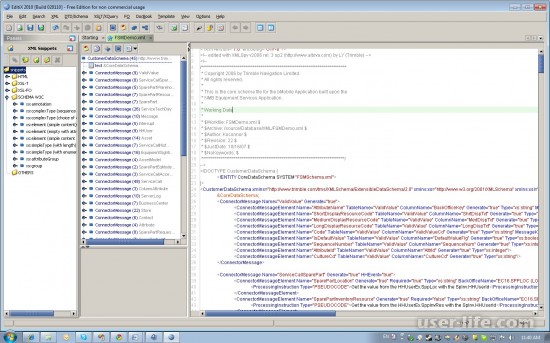
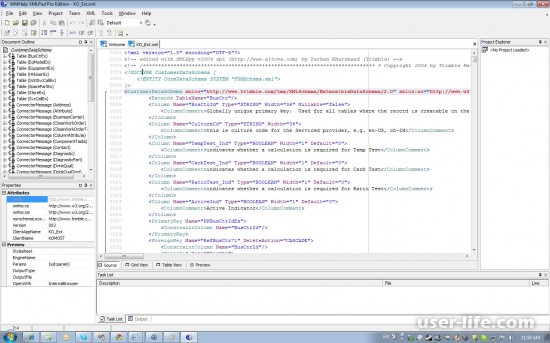
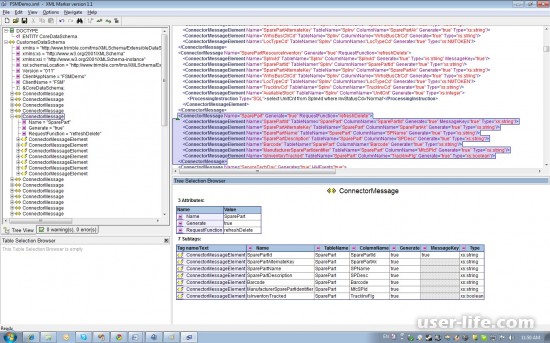
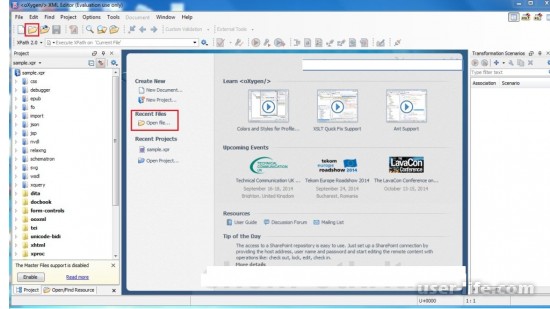


















Добавить комментарий!